Windows10默认开启,大大加快了Windows10的启动和关闭速度,效果特别明显。开/关只需要几秒钟,用起来特别舒服。现在有些应用可能会有冲突,导致打开后,
会有一些例外,那么如何关闭win10的快速启动操作呢?下面,边肖告诉你关闭win10快速启动的过程。
Win10用户遇到过关机时Winlogon.exe错误导致无法正常关机的问题。这个错误的原因和Win10的快速启动(混合启动)功能有关。
那么如何关闭这个win10快速启动功能呢?下面,让我们跟随边肖演示的关闭快速启动功能。
win10快速启动的缺点:
有些应用程序在快速启动时可能会有错误.(这些通常是内核驱动导致的,开发者可能会忘记注册,不过现在这些问题除了一些已经停止维护的古老应用外,在最新版本中已经基本修复。)
win10快速启动的缺点:
快速启动会在一定程度上消耗你硬盘的寿命,因为每次关机后都会有大量数据写入硬盘。因此,边肖建议,如果你是固态硬盘,可以考虑关闭快速启动选项。毕竟,固态硬盘对擦除次数有限制。
如果你有机械硬盘,可以考虑打开快速启动。
win10如何关闭快速启动?
1.右击桌面右下角的电池,选择“电源选项”。
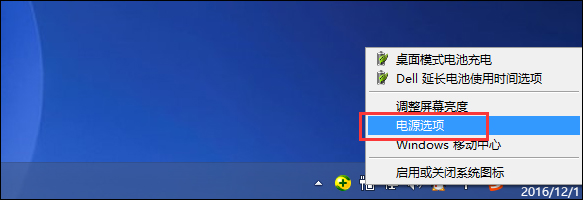
2.选择电源选项右侧的“选择电源按钮的功能”。
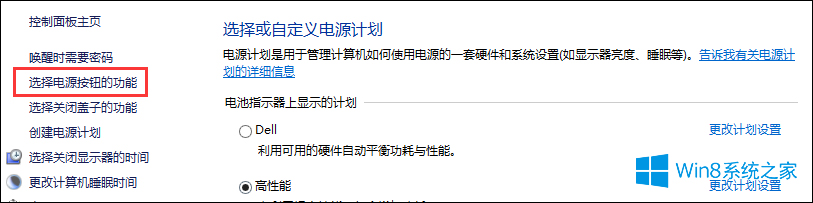
3.在电源的系统设置中,打开“更改当前不可用的设置”。
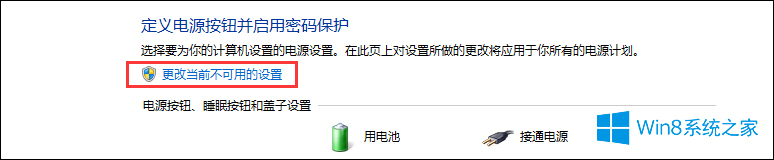
4.找到页面下方的关机设置,打开并取消“启用快速启动”前面的小勾,然后打开,保存,修改。
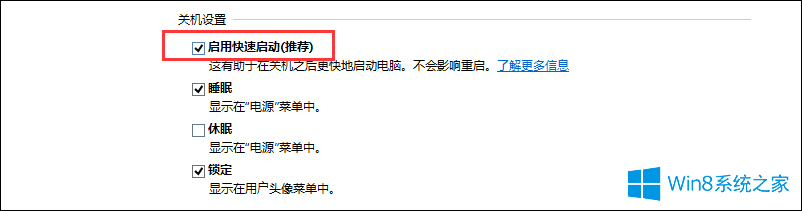
以上是关于win10如何关闭快速入门教程。网民需要在速度和性能之间做出权衡,以适应他们的工作条件。








